Windows әкімшісінің тіркелгісі барынша көп құқықтарға ие. Осы себепті ол басқа қолданушылар үшін өте осал. Windows амалдық жүйесінің өзінде осалдығын одан әрі арттыратын белгілі бір «тесіктер» мен кемшіліктер бар. Сондықтан бұл есептік жазбаның қауіпсіздігін жақсарту қажет, мысалы, парольді өзгерту немесе өзгерту арқылы.
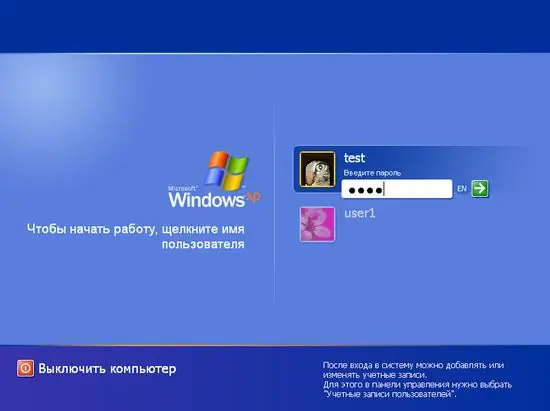
Қажетті
Windows компьютер
Нұсқаулық
1-қадам
Әкімші есептік жазбасын өзгерту үшін «Менің компьютерім (Компьютер) -> Менеджмент» тінтуірдің оң жағын басыңыз. Консольде жергілікті пайдаланушылар мен топтарды таңдаңыз. Қосу белгісін басу арқылы тізімді кеңейтіңіз.
2-қадам
Windows әкімші есептік жазбасына зиянкестер мен хакерлерден қауіпсіздікті арттырмайтын стандартты әкімші атауы беріледі. Сондықтан оның атын өзгерткен дұрыс. Ол үшін есептік жазбаның атауына тышқанның сол жақ батырмасын екі рет шертіңіз, содан кейін жаңа атау енгізіп, Enter пернесін басыңыз (немесе консольдің бос аймағында тінтуірді нұқыңыз).
3-қадам
Құпия сөзді өзгерту үшін әкімші тіркелгісін нұқып, Парольді орнату пәрменін таңдап, құпия сөзді және растауды енгізіңіз. Содан кейін OK түймесін басыңыз. Құпия сөз өзгертіледі. Осыдан кейін компьютерді қайта іске қосқан дұрыс.
4-қадам
Есептік жазбаны өзгертудің басқа міндеттері дәл сол жерде жасалады. Тіркелгіні тінтуірдің оң жағымен басып, Қасиеттер таңдаңыз. «Топтар» қойындысында сіз әкімші мүшесі болатын топтарды өзгертуге (қосу немесе жою) және «Профиль» қойындысында үй қалтасына жолды, сондай-ақ қалаған дискілерді көрсете аласыз. кіру кезінде автоматты түрде қосылу үшін.






